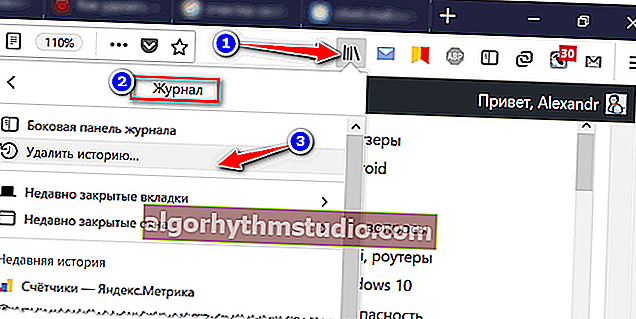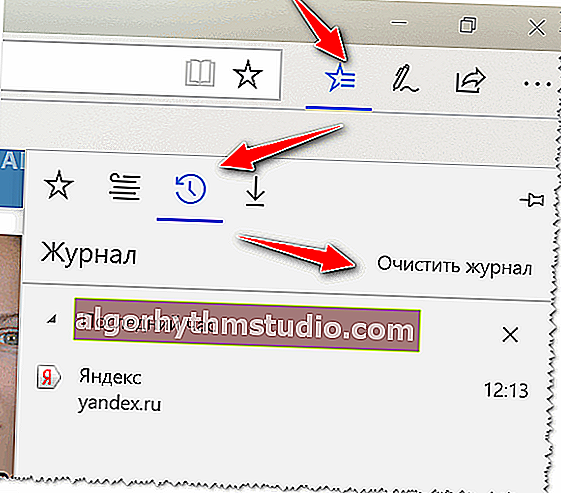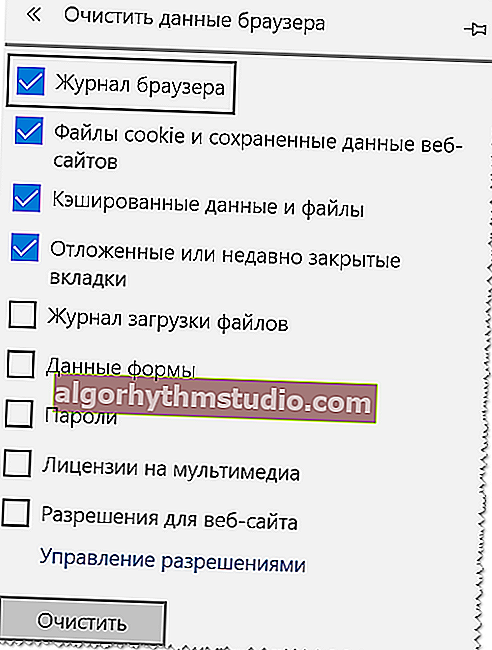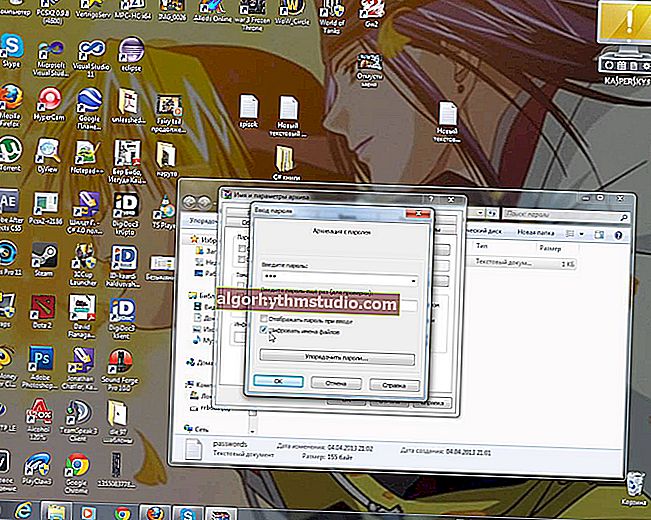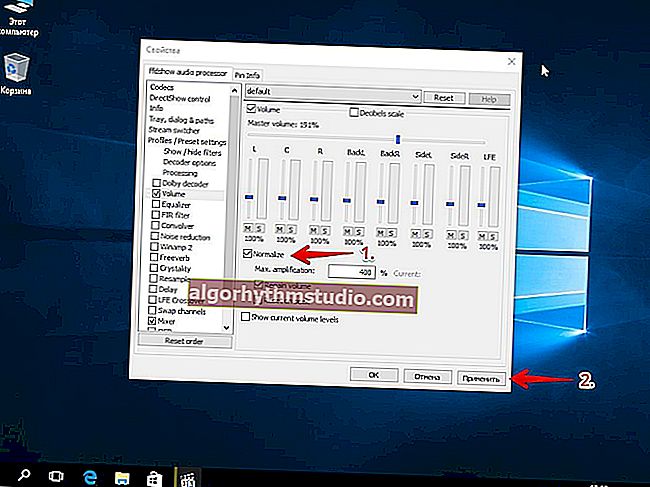Як очистити історію відвідування сайтів, щоб не можна було відновити! Видалення кешу в браузерах
 Доброго часу доби!
Доброго часу доби!
Цю статтю хочеться почати з фрази: «Якщо вам здається, що за вами стежать - це зовсім не означає, що у вас параноя ...». ?
Не відкрию, напевно, багатьом таємницю, але при роботі за ПК за нами стежать досить багато, наприклад, сама ОС Windows, браузери (які ще й записують історію відвіданих сторінок), провайдери, пошукові системи і т.д.
І якщо інформація з цих всіх "следільщіков" прихована від більшості людей і отримати її важко, то ось дізнатися історію в браузері - справа півхвилини!
Напевно, тому, багато користувачів часто цікавляться, як видалити історію відвідин сайтів з браузера назовсім (так, щоб її ніхто не знайшов)! Постараюся в цій статті щось підказати. ?
І так ...

Почистимо? ? (Прев'ю до замітці)
*
Чистка історії в браузерах
автоматична
Щоб не заходити в кожен браузер і не очищати історію - набагато зручніше використовувати спец. утиліти (чистильники). Рекомендую для цих цілей CCleaner, ? System Care, Wise Care (перша, на мій погляд, найбільш краща - саме в ній і покажу весь процес роботи).
*
? Доповнення!

У мене на блозі є стаття про кращих програмах для чищення Windows від сміття
*
До того ж, у цих спеціалізованих утиліт-чистильників є така функція, як затирання віддалених файлів - тобто утиліта робить так, щоб інші програми не змогли відновити видалені файли.
В результаті історію ми чистимо повністю і до кінця життя - так, що її згодом неможливо буде відновити!
*
? CCleaner
Офіційний сайт: //www.ccleaner.com/

CCleaner - одна з кращих утиліт для швидкого та ефективного очищення Windows від сміття. Утиліта дуже дбайливо підходить до своєї роботи - видаляє тільки сміттєві файли, які не зашкодять роботі вашої системи. ?
Крім своєї безпосередньої завдання, утиліта може дефрагментувати файли реєстру (для підвищення продуктивності), видаляти не видаляються програми, контролювати автозавантаження і ін. Функції.
*
Розглянемо очищення браузерної історії ...
Після запуску утиліти, натисніть кнопку "Аналіз" - вона дозволить протягом хвилини-другий оцінити ступінь "забрудненості" Windows різної сміттєвої інформацією (тимчасові файли, биті ярлики, хвости в реєстрі, кеш браузерів і т.д.).

Аналіз системи і браузерів зокрема (оцінюємо скільки сміття накопичилося)
У моєму випадку, CCleaner знайшла близько 21 408 МБ сміття - що, погодьтеся, не мало! ?
Зверніть увагу, в меню зліва показується, які браузери будуть очищені. Якщо ви не хочете чистити історію в певному браузері - зніміть навпроти нього галочки.
Для початку чистки - натисніть однойменну кнопку знизу (див. Скріншот нижче ?).

Очищаємо 21 408 МБ сміття
*
Щоб історію не можна було відновити
Якщо ви хочете, щоб вашу історію не змогли відновити за допомогою спец. програм (наприклад, такими: //ocomp.info/10-programm-dlya-vosstanovleniya-dannyih.html), потрібно зробити ще одну операцію - затерти нулями вільне місце.
*
? Суть тут в чому ...
 Ви не помічали, що копіювання інформації на диск триває довго, а видалення - 1-2 сек. і файлу немає. Чому так?
Ви не помічали, що копіювання інформації на диск триває довго, а видалення - 1-2 сек. і файлу немає. Чому так?
Справа в тому, що при видаленні файлу, Windows просто починає вважати, що за цією адресою на диску у неї нічого немає, і в будь-який момент туди можна записати нову інформацію.
АЛЕ! Сам-то файл, до певного моменту, нікуди з диска жевріє, і поки це місце на диску не буде перезаписано - його можна відновити.
Операція затирання вільного місця - якраз пройдеться по таких ділянках на диску, і заб'є їх "нулями", щоб уже нічого було відновлювати ...
*
Таким чином , для повного видалення історії, після того, як програма вам відрапортує про успішне завершення операції очищення, зайдіть в розділ "Сервіс / Стирання дисків" щоб вибрати такі пункти:
- тільки вільне місце (з зайнятого ми ж уже видалили історію);
- проста перезапис (найпростіший варіант - і швидко, і досить-таки надійно);
- локальний диск "C: \" (вказуйте той диск, де у вас встановлений браузер). ?

Стирання вільного місця (щоб всі видалені файли було неможливо відновити)
Операція стирання може тривати досить довго - на диск в 1 ТБ може знадобитися 1-2 години. Але, звичайно, все ж системний диск з Windows роблять меншого розміру, а тому операція проходить значно швидше.
У будь-якому випадку, якщо ви турбуєтеся за історію - зайвих 10-20 хвилин не грають великої ролі ...
*
ДОПОВНЕННЯ!
Є ще один важливий момент. У деяких браузерах включена за замовчуванням одна дуже цікава функція: синхронізація історії (наприклад, вона є в Chrome).
І якщо ви зареєстровані і авторизовані в браузері - то вся історія не тільки накопичується у вас на жорсткому диску, але і на серверах Google (дані час від часу, відправляються в хмару).
Таким чином, видаливши всю історію на диску, а потім відкривши браузер - ви можете побачити, що історія нікуди не пропала, весь журнал відвідувань буде заповнений, як і раніше. Тому, перш, ніж чистити, рекомендую відключити синхронізацію історії в браузері.
У Chrome це робиться досить просто, потрібно:
- або відкрити "Налаштування / синхронізація" і вимкнути синхронізацію;
- або відкрити сторінку chrome: // settings / syncSetup , і аналогічно зрушити повзунок на викл.

Відключення синхронізації історії в Chrome (Настройки / синхронізація)
Після цієї відключеною опції - історія не буде відновлюватися після її видалення з диска. Можна спати спокійно ... ?
*
? Важливо!
Хоч ми і видалили історію повністю, але є ще деякі способи, які допомагають частково дізнатися, які веб-ресурси ви відвідували. Про те, як це можна зробити, я розповідав в одній зі своїх статей, посилання на неї наводжу нижче (рекомендую ознайомитися).
? На допомогу!
Як подивитися історію відвідин сайтів, навіть якщо вона віддалена - див. Інструкцію
*
Ручна
При цьому способі не забувайте, що на диску залишиться інформація, яку можна відновити за допомогою спец. програм (тому що без сторонніх утиліт не можна "забити" нулями вільне місце на HDD).
Мабуть, єдиний плюс цього способу: не потрібно завантажувати і встановлювати додаткові програми ...
*
Chrome
У браузері Chrome є три способи, щоб увійти в журнал історії відвідин сайтів:
- натиснути на значок "три лінії" в верхньому кутку екрану, вибрати "Історія" -> "Перегляд історії" . Має відкритися журнал;
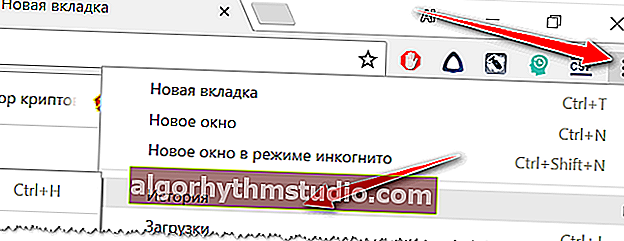
Історія в браузері Chrome
- натиснути клавіші Ctrl + H - також повинен відкритися журнал;
- додати в адресний рядок браузера chrome: // history / і перейти за цим URL.
Для очищення історії, просто натисніть однойменну посилання в меню зліва. Див. Скріншот нижче (?).

Очистити історію
Для відкриття вікна швидкого очищення історії в Chrome передбачено спеціальне поєднання клавіш - Ctrl + Shift + Del . Вікно, що відкривається після цього натискання, показано нижче.

Ctrl + Shift + Del - яке вікно відкривається в Chrome
Якщо ви не хочете, щоб Chrome запам'ятовував історію - увімкніть режим інкогніто (поєднання кнопок Ctrl + Shift + N) - або виберіть цю опцію в налаштуваннях. Браузер відкриє нове вікно, яке буде захищене від простеження ...

У режимі інкогніто - Chrome не запам'ятовує історію!
Також не забувайте про те, що для повної зачистки всіх слідів - необхідно затерти вільне місце за допомогою спец. утиліт. Про це я розповів в першій частині статті!
*
Opera
- Для швидкого очищення історії - натисніть Ctrl + Shift + Del . Поєднання таке ж, як в Chrome.
- Щоб відкрити історію: натисніть поєднання клавіш Ctrl + H, або відкрийте меню "O -> історія" (прим .: "O" - червоний кружок в лівому верхньому куті). Див. Скріншот нижче. ?

Історія в Opera
*
Firefox
- перший спосіб - можна викликати швидке вікно очищення. Клавіші: Ctrl + Shift + Del. Далі вказуєте час, за яке буде видалена історія, наприклад, за 1 годину.
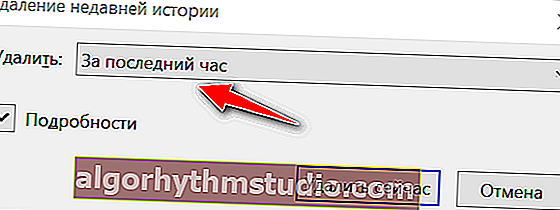
Міні-вікно в Firefox - клавіші швидкого виклику Ctrl + Shift + Del
- можна викликати бічне меню з журналом і подивитися свою історію за 1 день, за тиждень, місяць та ін. Крім перегляду, також є функція і по її видаленню. Для виклику бокового меню - натисніть Ctrl + H.
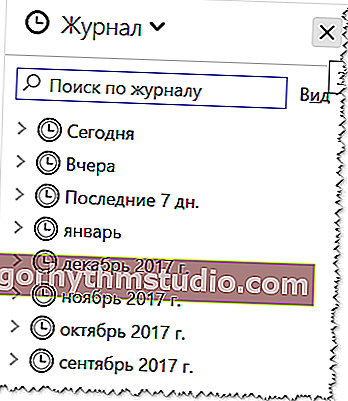
Бічне меню з історією - Ctrl + H в Firefox
- Ну і третій спосіб - це на панелі зверху натиснути по значку з 4 паличками
 (нагадує книги), далі вибрати журнал, і вирішити, що з ним робити - дивитися, видаляти та ін.
(нагадує книги), далі вибрати журнал, і вирішити, що з ним робити - дивитися, видаляти та ін.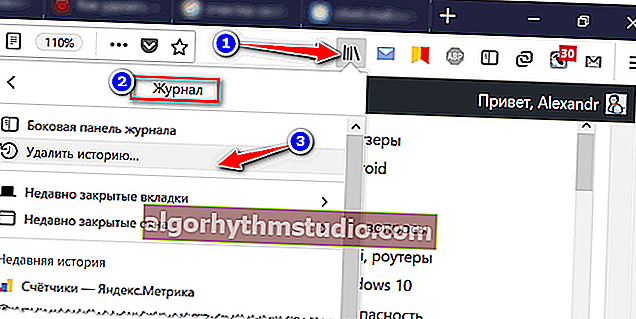
Firefox - головне вікно
*
Microsoft Edge
- перший спосіб: натисніть поєднання клавіш Ctrl + H, або на значок "зірочка", потім "годинник" - повинен відкритися журнал: в ньому буде посилання на очистку (див. скріншот нижче ?).
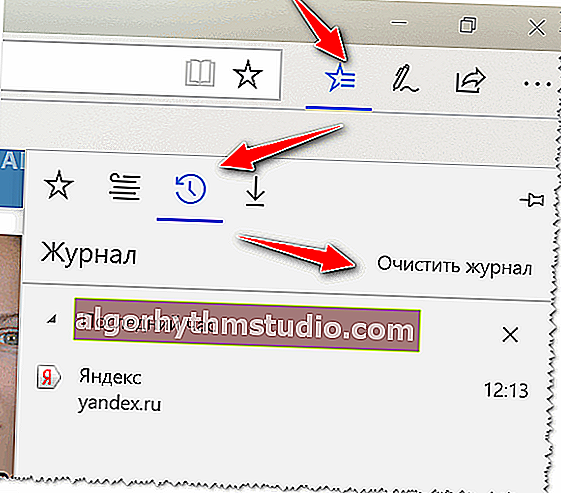
Edge - головне вікно браузера
- Другий спосіб: натиснути поєднання клавіш Ctrl + Shift + Del - має спливти бічне меню. У ньому можна відзначити, що ви хочете видалити: файли cookie, кешированниє дані і файли, недавно закриті вкладки та ін. Інформацію. Цей спосіб більш кращий на мій погляд.
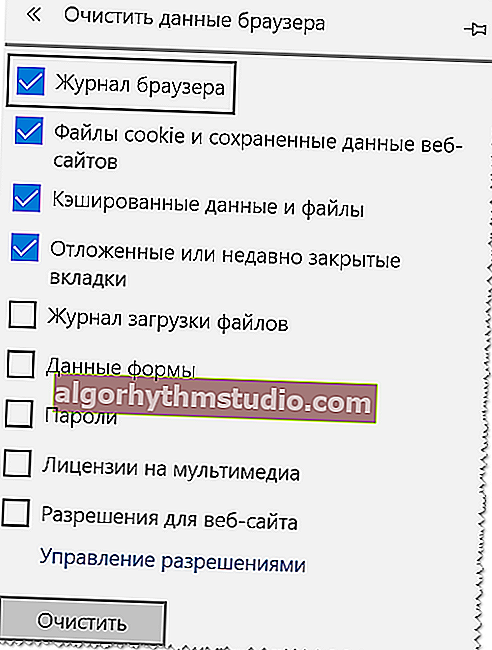
Вікно в Edge, що викликається на поєднання Ctrl + Shift + Del
? Доповнення!

Історія відвідувань в браузері на Андроїд: як її подивитися і очистити (в Chrome, Яндекс браузері, Opera).
*
Ось, власне, і все (поки що ...).
Додатки вітаються.
Успіхів!
?
Перша публікація: 09.02.2018
Коригування: 25.09.2020
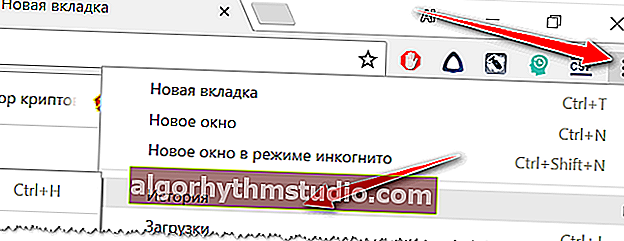
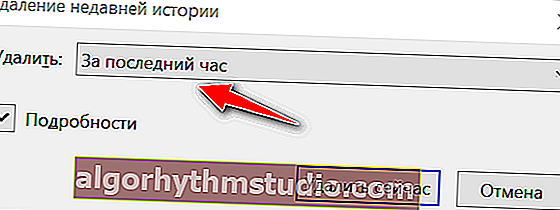
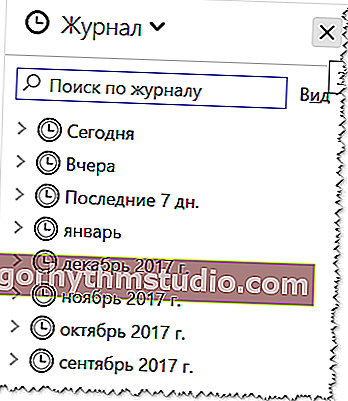
 (нагадує книги), далі вибрати журнал, і вирішити, що з ним робити - дивитися, видаляти та ін.
(нагадує книги), далі вибрати журнал, і вирішити, що з ним робити - дивитися, видаляти та ін.